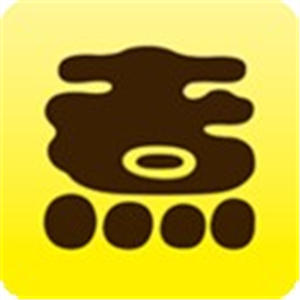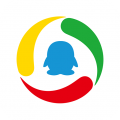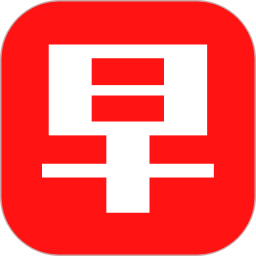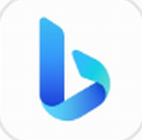画世界pro移动图层局部选区方法
作者:佚名 来源:57自学网 时间:2023-08-13
在Draw World Pro中,有[选择]和[移动]工具可用于移动已绘制的部分。 【移动】工具可以移动当前图层中的所有绘图内容。该区域可以移动或调整。接下来我们就来看看这两个兄弟工具的位置和具体用法。
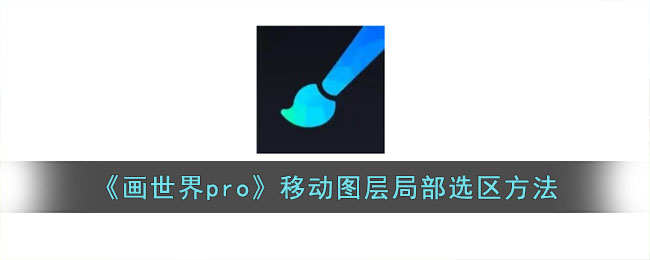
1.打开绘画世界应用,新建一个草稿,先分层绘画。
2. 首先,我们来尝试一下【移动】工具。这个工具使用起来比较简单。需要确保移动的部分是当前图层,然后点击左侧菜单栏找到【移动】工具,如图:
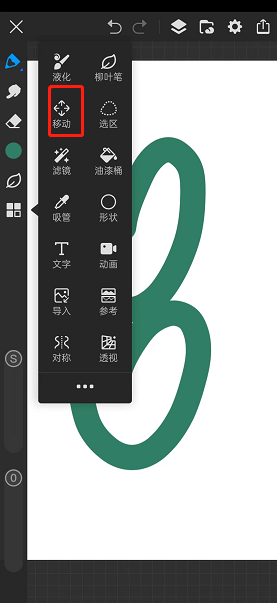
3、点击后,当前画布上的所有内容都会被灰框选中,选中的区域可以移动、缩小、放大、旋转、扭曲、变形或翻转。调整完成后,点击右下角的【】】,如图:
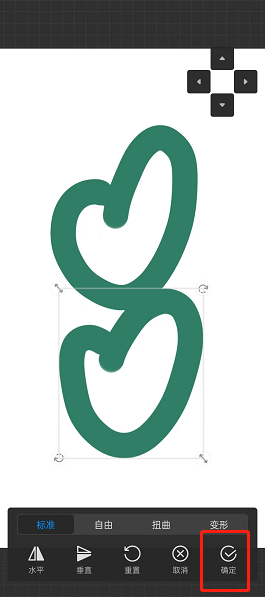
4、如果要使用【选区】工具,首先要保证移动的部分是当前图层,然后点击【选区】工具选中需要调整的部分,然后点击【剪切】,会跳到调整界面,这里和【移动】工具一样,流程图如下:
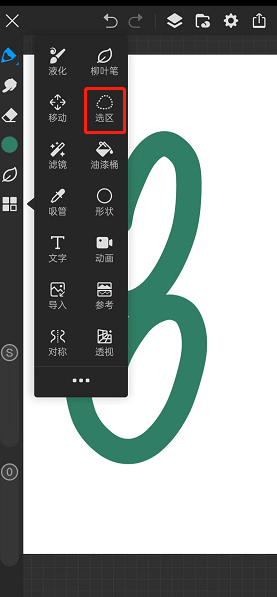
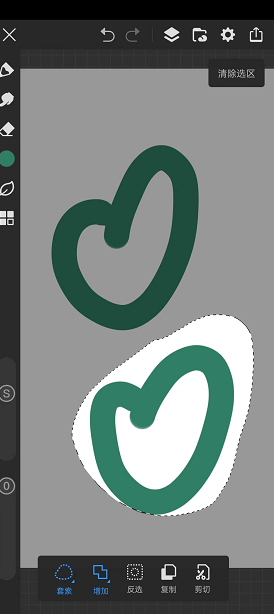
以上就是小编带来的画世界pro怎么移动图层?怎么移动选区局部介绍了,更多相关资讯教程,请关注57自学网手游网。
- 上一篇:梦幻看脸副本之车迟斗法详解 梦幻车迟副本攻略
- 下一篇:原神3.8版本内容分享大全